新宿区のトータルクリエイティブオフィス えんぎ株式会社 / ENGI Inc.
©2020 ENGI Inc.
2020年06月04日 14:00
こんにちはENGI Inc.編集部です!
皆さまPremiere Pro(プレミアプロ)CCで動画を編集していて、オーディオ波形がシーケンス上のオーディオメーターに表示されなくなったことはありませんか?
私の場合1ヶ月に数回ほど起きるのですが、地味に面倒な現象だったりするのでそちらの解決方法をお伝えいたします。
(Macでの対処法ですがWindowsも同じ方法で直せるかもしれません)
まずどういった現象かと言いますと、このように本来オーディオの波形が表示されるところがただの線が表示されているだけ…という現象です。
多くの方がオーディオ波形を見ながらカットなどしていくと思うので見れないと死活問題です。
これはシンプルな問題で、単に波形が見えないレベルまでトラックが狭まっているだけかもしれません。
画像の点線の位置にマウスを持っていくと広げることができます。
以下の項目にチェックが入っているか確認してください。
・環境設定 > オーディオ> オーディオ波形の自動生成→チェックを入れる
謎といえば謎の解決法ですが、上記2つを行っても問題が解決しない場合は基本的にバグの可能性が高いです。
1つの動画素材だけでなく、いくつか同時にドラッグ・アンド・ドロップをすると何故かオーディオ波形が表示されることがあるようです。
(私の方では確認できませんでした)
※関係のないファイルをドロップする際、お客様とデータを共有している場合などはうっかり個人的な動画をプロジェクト内に残したまま渡したりしないようにご注意くださいね。

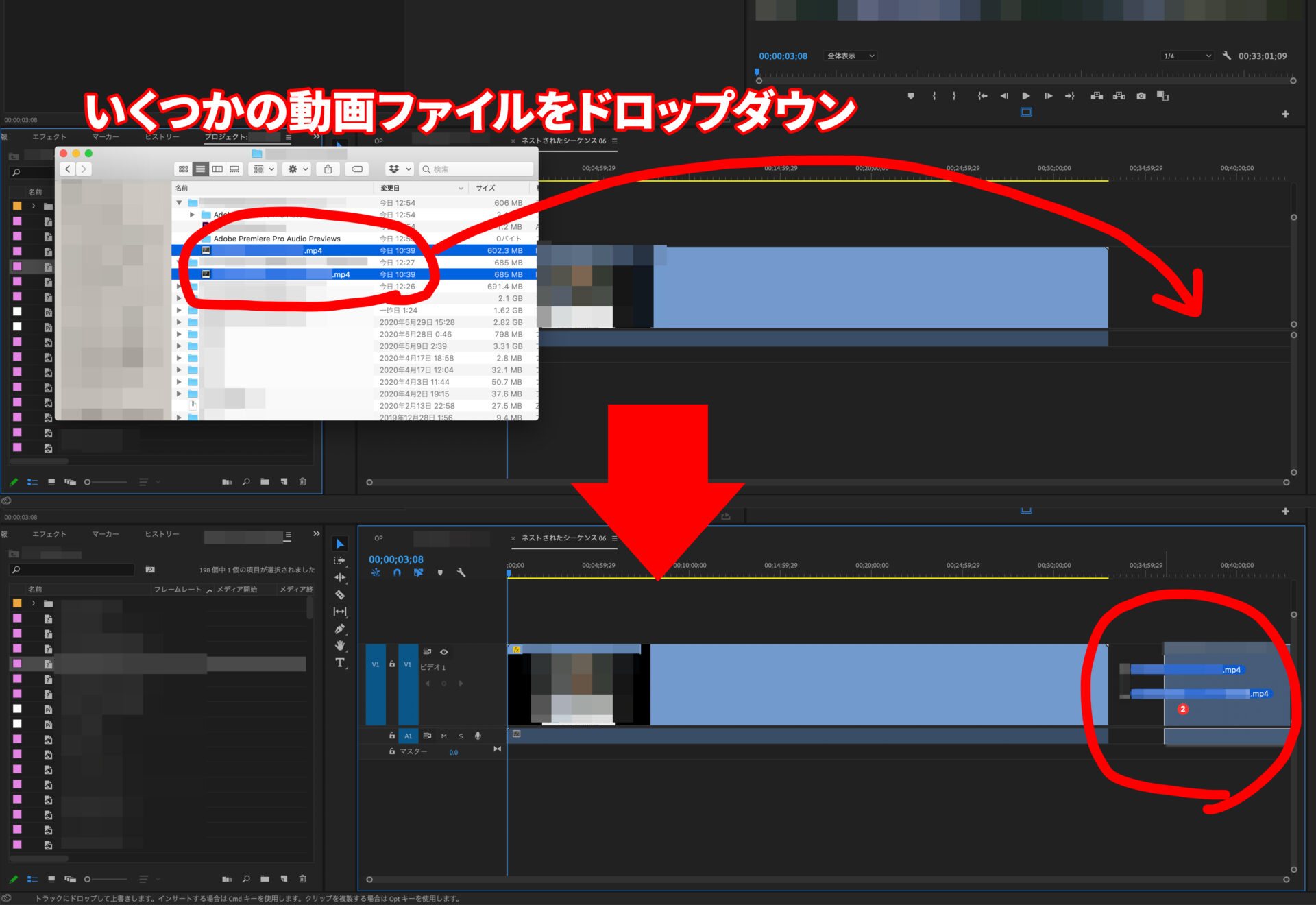
が、このように一緒にドロップした素材の波形は表示されるけど結局元の問題の波形はダメ、ということもありますのでその場合は次項を試すか、再起動になります。
こちらも謎の現象ですが、私の場合レーザーツールでカットしながら編集を進めていった時にある一定の位置から音が出なくなる現象がありました。
こちらについては波形も表示されていて、もちろんキーフレームが打たれていてそこからボリュームが0になっていた…という初歩的なミスでもありません。
音が出ない理由は本当に謎ですし、これで解決した理由も謎ですが、素材をわりと大きく前(あるいは後ろ)に動かしたことで音が出ましたことがありました。(あまり位置を動かさずコピペなどは効果がありませんでした)
結局はこれで直ることが多いのであれこれ考えず再起動してしまったほうが早いかもしれません。
プロジェクトを閉じて再度開くだけで解決する場合もありますが、それでもダメならPremiere Pro自体を再起動させる必要があります。
私自身は性格的に再起動して待つのが嫌なタイプなので一応上記のすべてを確認してダメなら再起動、って感じにしています。
それでは、皆さまが快適な編集生活を送れることを祈っております!
執筆・撮影:端希(はしき)